excel拖动排列步骤如下:1.我在EXCEL中输入以下数字,如图:2.现在我要想复制“1”,则拖动单元格A1,但此该你会发现,在下拖动下方有个方框,如图:3.上步出现的情况便是以顺序的方式出现,但你只需要点动那个右下方的方框,选择“复制单元格”即可......
excel 2016 零基础从入门到精通
介绍下Excel的工作窗口,当我们启动了Excel程序后,就可以看到下面的界面,从上到下,大体分成了几个部分,下面就对每一部分做详细介绍;
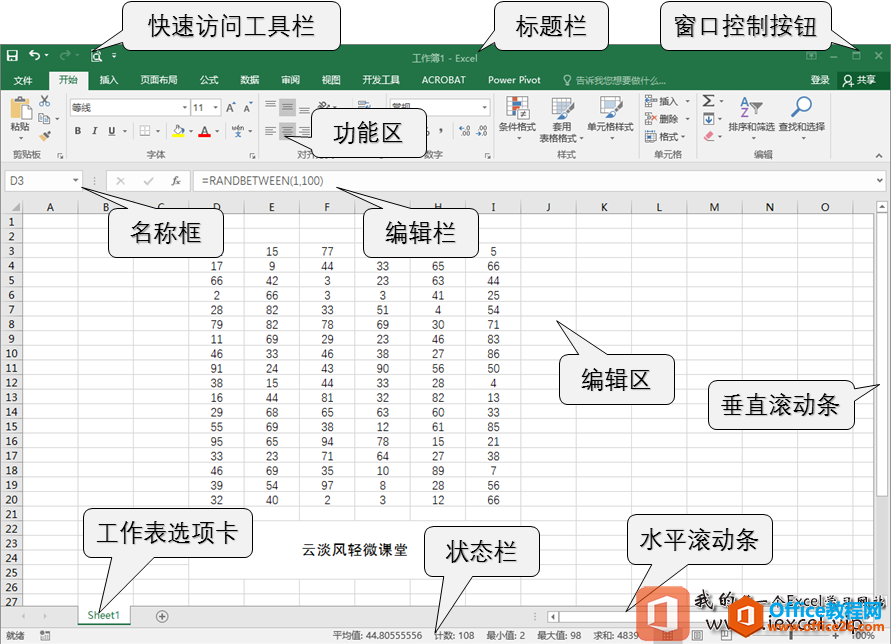
1、标题栏
标题栏正中间用于显示目前正在编辑的工作簿的名字,默认情况下启动一个Excel程序后,名字为工作簿1、工作簿2、工作簿3……,依次编号,如果是已经保存过的文件,则显示保存时的文件名。
2、快速访问工具栏
“快速访问工具栏”用于放置一些最常用的命令按钮,以方便用户的操作,该区域位置相对固定,其中的命令按钮位置不会随着功能区选项卡的切换而切换的。
默认情况下,“快速访问工具栏”中只有【保存】 【撤销】 【恢复】三个命令按钮,其实我们可以通过单击快速访问工具栏右侧的小箭头 ,即可打开【自定义快速访问工具栏】菜单,选中菜单中有关选项,即可将其加入快速访问工具栏。例如,要将【快速打印】按钮放入快速访问工具栏,可单击快速访问工具栏右侧的小箭头,然后单击弹出菜单中的【快速打印】,即可将其添加到快速访问工具栏中。
3、窗口控制按钮
标题栏最右边的三个按钮分别是最小化、最大化/恢复按钮和关闭按钮,一般的Windows 应用程序都有,用来控制程序窗口的大小和退出。
4、功能区
功能区里面是一些常用的命令按钮,我们很大部分操作,都是在里面完成的。这些命令按钮按照不同的功能,分布在不同的选项卡下面,每个选项卡只与一种类型的操作相关。
在默认情况下功能区选项卡了8个主选项卡,分别是【文件】、【开始】、【插入】、【页面布局】、【公式】、【数据】、【审阅】、【视图】。
除了这8个主选项卡以外,还有工具选项卡,这些工具选项卡默认情况下是隐藏起来的,如果你选择了对应的对象,工具选项卡就会显示出来,比如说,你选择图片,那么【图片工具】选项卡,就会出现,如果你选择的是透视表,那么【透视表工具】就会显示出来。在这些选项卡中,都是和你所选择的对象最特殊,最相关的一些操作。
在每一个选项卡下面,又按照功能的相近原则,划分为不同的工具组。
提示:在Excel中,按快捷键Ctrl+F1可隐藏|显示功能区。
5、名称框与编辑栏
功能区下面左边是名称框,用于显示目前活动单元格的地址,另外我们可以在把单元格或者单元格区域定义一个名称,当选择有名称的单元格的时候,名称框里就显示的是已定义的名称而不是地址,此外也可以从名称框中输入地址或者是名称直接选中相应的单元格。
右边是编辑栏,选中单元格后可以在编辑栏中输入单元格的内容,如公式或文字及数据等。在编辑栏中单击准备输入时,名称框和编辑栏中间会出现图中所示三个按钮:左边的错号是“取消”按钮,它的作用是恢复到单元格输入以前的状态;中间的对号是“输入”按钮,就是确定输入栏中的内容为当前选定单元格的内容了;fx是“插入函数”按钮,单击表示要在单元格中输入函数。
6、编辑区
在编辑栏下方的就是编辑区了,这个区域也是Excel中最大的区域,也是我们工作中使用最多的区域,
编辑区是由行列组成的,默认情况下,行是采用1、2、3、4……编号的,Excel2016中,一共有2^20=1048576行,列是按照英文字母编号的,从A、B、C、D……一直到XFD,一共2^14=16384列。在编辑器中,可以看到颜色比较淡的线,叫做网格线,是用于标识行列和单元格的,在打印的时候默认是不显示的。
在每一个行列交叉的位置,就有一个单元格,单元格中可以用存放各种类型的数据。在Excel2016中,中共有2^34=17179869184个单元格(不用数了,170+亿个),满足我们大多数人的需求。如果工作表中数据比较多的情况下,在工作表区的右边有垂直滚动条,下面有水平滚动条,可以拖动滚动条查看工作表中其他部分的内容。
在编辑区的坐下方,是工作表选项卡(也叫工作表导航标签),点击标签就可以切换到其他的工作表。
7、状态栏
状态栏左侧用于显示当前工作区的状态,默认情况下,状态栏显示“就绪”字样,表示工作表正准备接受新的信息。在单元格中输入数据时,状态栏会显示“输入”字样;当对单元格的内容进行编辑和修改时,状态栏会显示“编辑”字样。
如果我们选择的有数据的话,在状态栏中部会显示目前选择数据的一些信息,比如最大值,最小值,计数,平均值,求和等等(可以点击右键进行有选择性的显示)。
在状态栏的右侧是窗口显示按钮,默认情况下打开的Excel工作表是普通视图,如要切换到其他视图,单击状态栏上相应的按钮即可,还可以单击“+”和“-”按钮进行工作表窗口显示比例调整,以便放大、缩小查看。
相关文章
